Papier perforé puis arraché (type calepin à spirales)
Bonjour à toutes et à tous,
Fichier PDF ci-dessous:
Arracher une page de calepin à spirales et en faire une décoration est possible aussi en digiscrap.
Voyons donc avec ce tutoriel Photoshop de scrapbooking digital comment perforer une page puis l’arracher.
① Ouvrez un nouveau document de 3600px /3600px, fond blanc de 300dpi.
- Ouvrez un papier de votre création nommé « papier » et faites un glisser-déposer sur votre document
ou bien si vous n’avez pas de papier déjà prêt, créez un nouveau calque et remplissez-le d’une couleur de votre choix.
Réduisez ce calque jusqu’à 75% avec la transformation manuelle, pour ce:
Ctrl T ou Cmd T puis cliquez sur le cadenas dans la barre des options et tapez 75
dans l’une des 2 fenêtres de largeur (L) ou de hauteur(H), l’autre suivra!
(cela seulement pour voir mieux ce que vous faites)
② Créer un nouveau calque nommé «perforation » et mettez un repère vertical à gauche de votre papier,
là où passera la perforation.
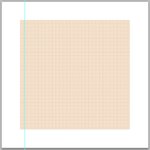
Ici vous devez dessiner vos trous!
Tout dépend de la perforation que vous désirez.
Pour pouvoir ensuite poursuivre le tutoriel et imiter une page de calepin arrachée, nous allons dessiner une file de petit trous.
Mais vous pouvez aussi tracer des perforations classiques comme ci-dessous:
Pour ce avec la couleur noire (ou autre, elle disparaitra) placez régulièrement le long du repère des cercles ou des rectangles arrondis ...ou les deux!
Ces exemples ont été tracés pour une page de 3600px.
Redimensionnez-les ou créez-les directement à la bonne dimension.
![]()
Pour la perforation genre calepin:
- vérifiez que Magnétisme soit coché (dans le Menu, AFFICHAGE ☛ MAGNETISME)
- prenez une brosse ronde de la taille que vous voulez pour vos trous, pour moi 45
![]()
- puis dans la palette des FORMES, à la voix « Forme de la pointe », réglez le PAS du pinceau à 153% environ.
- placez-vous en haut de votre repère, à quelques millimètres du haut du papier puis en maintanant Maj enfoncé,
allez cliquer à quelques millimètres du bas du papier. Votre ligne de cercles se forme.
③ En maintenant Ctrl ou Cmd enfoncé, cliquez sur la vignette de "perforation" pour rappeler la sélection des trous,

Masquez le calque «perforation »
Puis activez le calque « papier » et tapez sur la touche « effacer » de votre clavier.

Voilà! La première partie est terminée.
Vous pouvez ajouter une Ombre portée par défaut (double-clic sur le calque « papier » et cochez Ombre portée,
sans rien changer d’autre)
④ Pour imiter un papier arraché d’un calepin à spirales, commençons à effacer un peu du papier en regard des trous.
Pour ce faire, cliquez sur l’icône « créer un masque de fusion »
et avec un pinceau fin, rond ou irrégulier, en étant bien sur votre masque (vérifiez que le masque soit bien entouré du fin cadre qui indique qu’il est activé, peignez en noir de fins traits allant du trou à l’extérieur du papier.
Vous obtiendrez ceci:
Si vous voulez corriger il vous suffit de peindre en blanc sur la déchirure faite et quand les pixels sont de nouveaux tous en place, reprenez le noir et repeignez votre trou.
⑤ Vous pourriez en rester là, mais souvent lorsque l’on arrache une page des morceaux de papiers disparaissent ou se déplacent.
Pour les faire disparaitre, faites comme pour les traits ci-dessus et pour les déplacer, faites comme suit:
Placez-vous cette fois sur le calque « papier » et non plus sur son masque.
Prenez l’OUTIL LASSO et entourez irrégulièrement un morceau de papier compris entre 2 déchirures.
Faites Maj Ctrl J ou Maj Cmd J: un nouveau calque se crée avec le morceau de papier que vous avez entouré.
Nommez-le « morceau 1 ». Ce même morceau disparait du calque où il était auparavant.

Faites à présent un Ctrl T ou Cmd T puis appliquez à votre morceau une petite rotation et déplacez-le légèrement.
Validez.
Vous pouvez noter que l’Ombre portée n’est pas exacte.
Pour corriger cela, faites un clic droit sur »fx » du « morceau 1 »
puis choisissez « créer un calque » et OK à la fenêtre qui apparait.
L’ombre portée se place sur un nouveau calque.
Avec l’OUTIL GOMME et une petite brosse, gommez l’ombre là où elle ne devrait pas se trouver en vous assurant d’être bien sur le calque de l’ombre...sinon vous gommerez votre petit bout de papier!
Répétez cette manoeuvre autant de fois que vous voudrez déplacer de petits morceaux en ayant soin de suivre l’ordre suivant:
- Se placer sur le calque « papier »
- Entourer un morceau
- Maj Ctrl J ou Maj Cmd J
- Ctrl T ou Cmd T: rotation et déplacement sur le nouveau calque qui se crée, OK.
- Créer un calque d’ombre.
- Effacer l’ombre en trop.
Voilà le papier de calepin créé pour la présentation.
A vous à présent!
Bonne création!








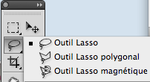


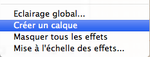



/http%3A%2F%2Fstorage.canalblog.com%2F19%2F61%2F741204%2F59757792_o.png)
/http%3A%2F%2Fstorage.canalblog.com%2F56%2F39%2F741204%2F59378448_o.png)
/https%3A%2F%2Fstorage.canalblog.com%2F48%2F69%2F741204%2F81754395_o.jpg)
/https%3A%2F%2Fstorage.canalblog.com%2F24%2F77%2F741204%2F79670340_o.png)